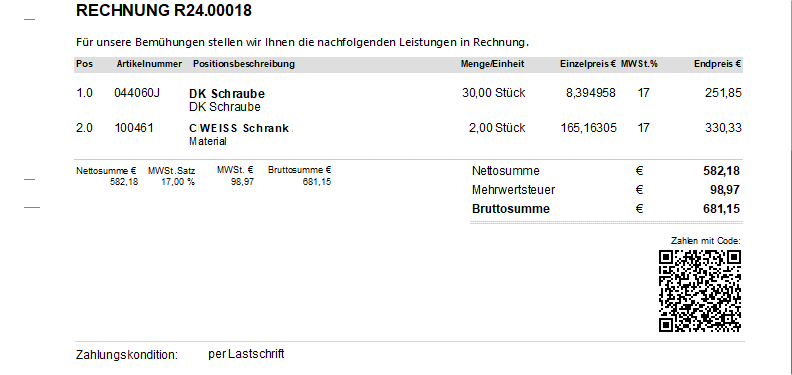Zahlen mit Code
> "Zahlen mit Code" bei Nutzung des Unibeleges
__________________________
Nachfolgend beschreiben wir die Einrichtung des Girocodes im Standardbeleg "Rechnung.fr3":
Wechseln Sie in der Rechnung in die Layouterstellung:
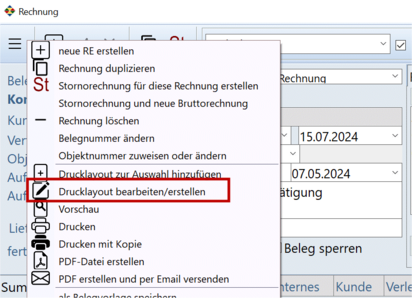
... und laden dort über "DATEI > Öffnen" (siehe Bild) den Beleg "C:/cadia/Unibeleg (auch sichtbar auf demselben Bild):
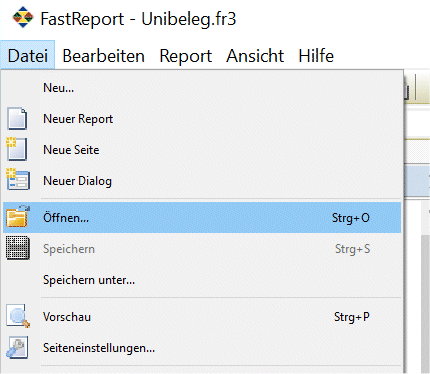
Im Unibeleg markieren Sie die beiden Felder "Zahlen mit Code" (Beschriftung) und den QR-Code (Bild) und öffnen danach direkt wieder über den Dialog (Datei > Öffnen) den Beleg "Rechnung.fr3" (siehe Bild):
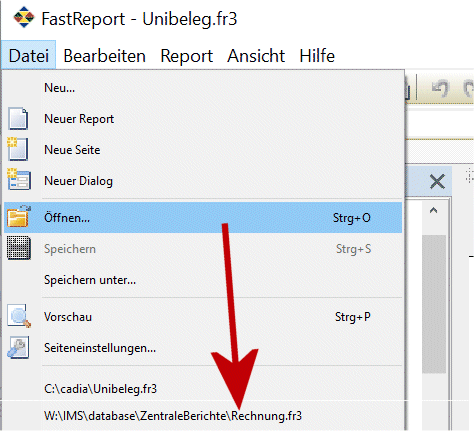
... und kopieren dort diese beiden Felder rein.
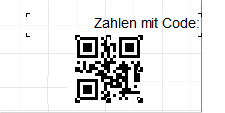
Nachdem Sie die beiden Felder auf dem Layout sehen, prüfen Sie, ob im Dateiinspektor das Fed QR-Code auch den beiden richtigen Feldern zugewiesen wurden:
- im DataField: "EPCQRCode"
- im DataSet: "queryRPT"
(Benötigen Sie Hilfe, wenden Sie sich per Ticket bitte an das Cadia-Team, Aufwand dafür ca. 10-20 Minuten).
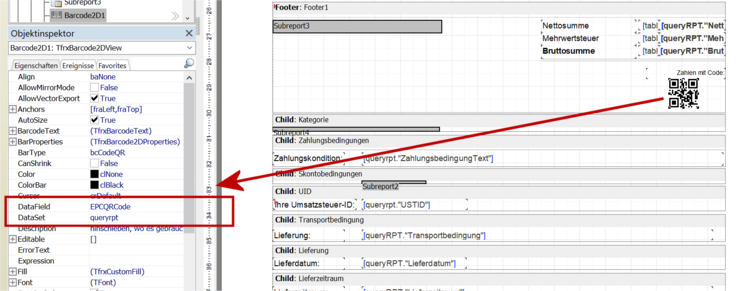
Haben Sie alles richtig gemacht, wird dieser "Zahlen mit Code" in der Rechnung so angezeigt: